Как настроить аннет телевидение
Опубликовано: 24.07.2024

Аннет – интернет-провайдер, который предоставляет свои услуги на территории Твери и Тверской области. Сотрудничество с ним привлекательно как для физических, так и для юридических лиц. На протяжении длительного времени предприятие обеспечивает возможностями подключиться к быстрому интернету, но тратить при этом минимальную сумму.
Чтобы клиентам было удобнее управлять своими услугами, предлагается авторизоваться в системе. После того, как будет выполнен вход в личный кабинет Аннет, можно переходить к управлению и использованию предложенных функций.
Чтобы войти в личный кабинет Аннет, необходимо действовать в соответствии со следующим пошаговым руководством:
- Зайти на главную страницу официального сайта по ссылке: http://www.an-net.ru/shares.
- С правой стороны располагается вертикальная панель инструментов. Абоненту нужно кликнуть на кнопку с изображением домика. Для удобства она подсвечивается красным цветом.
- Выполняется переход на https://my.an-net.ru/, где в центральной части экрана располагается форма авторизации.
- Ввести логин и пароль. В качестве логина используется номер лицевого счета. Найти его можно в договоре.
- Нажать на «Принять».

Внимание: если необходимо, абоненты могут перейти на страницу http://an-net.ru/Instruktsia, где предлагается загрузить инструкцию о том, как правильно пользоваться учетной записью, для чего предназначаются разделы в ней. Здесь все подробно расписано, чтобы даже у неопытных пользователей не возникало проблем с управлением.
Самостоятельно зарегистрироваться в личном кабинете Аннет не получится. Сначала потребуется подключиться к провайдеру, поскольку только собственным абонентом предоставляются такие возможности. Для этого потребуется действовать в соответствии со следующей инструкцией:
- Зайти на страницу http://www.an-net.ru/meccano.
- Выбрать подходящий тарифный план, который устраивает по скорости, включенному трафику, дополнительным услугам (например, цифровое телевидение) и прочим параметрам.
- Позвонить по номеру, указанному напротив тарифного плана.
- Оставить заявку на подключение.
- Подождать, пока приедут специалисты, и проведут все монтажные работы, подключат и настроят оборудование. Вместе с собой они привозят договор на предоставление услуг, который уже подписан со стороны компании. После того, как абонент поставит свою подпись, договор вступает в силу, пользователь становится клиентом предприятия, поэтому получает доступ к личному кабинету.

Внимание: договор также можно подписать при личном присутствии в офисах и филиалах организации. Но такой способ многие сегодня считают крайне неудобным, поскольку нужно тратить личное время. Поэтому провайдер предлагает представленный выше вариант. Никакой дополнительной платы за доставку договора не требуется.
Восстановление пароля
Функция удаленного восстановления пароля от личного кабинета Аннет не предусмотрена в системе. Поскольку учетная запись создается работниками организации, никакой контактной информации при регистрации не указывается. Поэтому при утере пароля потребуется обращаться в службу технической поддержки абонентов, чтобы решить проблему.
Функционал
Функциональные возможности личного кабинета Аннет стандартные для провайдера. Здесь предлагается:
- Переключать тарифные планы, если старые перестали устраивать, либо компания сделала более интересное предложение;
- Оплачивать услуги. Для удобства клиентам предлагается подключить уведомление, чтобы не пропускать платежи, и всегда оставаться с включенным интернетом;
- Подключать дополнительные услуги;
- Подключать цифровое телевидение, IP-телефонию или пользоваться услугами видеонаблюдения без личного визита в офис и повторного подписания договора;
- Тестировать уровень текущей скорости интернета, чтобы проверять, соответствует ли она установленному тарифному плану;
- Заявлять об авариях, если таковые происходят, и интернет, либо другие услуги, перестают работать должным образом.

Мобильное приложение
Официальное мобильное приложение у компании Аннет отсутствует. Однако есть возможность воспользоваться корректной мобильной версией, если нет возможности авторизоваться через ПК или ноутбук для управления.

Группа компаний «Аннет» — региональный провайдер, оказывающий телекоммуникационные услуги физическим и юридическим лицам на территории города Тверь более 19 лет. Став абонентом компании, клиент получает высокоскоростной безлимитный доступ в интернет, надежные каналы связи, цифровое телевидение высокого качества. Наличие собственной службы технической поддержки, а также современной технической базы позволяет предоставлять услуги высокого качества по лояльным ценам.
Клиентам компании «Аннет» предлагается заключить договор, чтобы получить доступ к услугам, а также иметь возможность осуществлять вход в личный кабинет, для использования дополнительных сервисов, и дистанционно контролировать состояние счета.
Использовать личный кабинет могут только действующие абоненты провайдера. Чтобы подключить одну из предложенных услуг, будущему пользователю необходимо:
- Перейти на официальный сайт Аннет.
- В левой части экрана нажать «Частным лицам» или «Бизнесу».
- Ознакомиться с тарифами на интересующую услугу.
- Позвонить по номеру 8-482-239-49-00 и оставить заявку на подключение, сообщив адрес, имя будущего абонента, также контактный номер телефона для связи.
В оговоренные с клиентом время сотрудники компании проведут необходимые монтажные работы, также предоставят на подпись договор, где будут указаны данные авторизации в личном кабинете.

Внимание! Перечень документов, необходимый для подключения абонента — юридического лица к сети, можно уточнить по вышеуказанному номеру телефона. Физическим лицам достаточно иметь паспорт гражданина Российской Федерации.
Авторизация в личном кабинете
Подключенные к сети абоненты могут пользоваться личным кабинетом, а данные доступа предоставляются после подписания договора и проведения монтажных работ.
Чтобы пройти авторизацию в ЛК, абоненту необходимо выполнить несколько последовательных действий, а именно:
- Перейти на главную страницу портала провайдера Аннет.
- В правом верхнем углу экрана нажать на изображение дома «Личный кабинет».
- Ввести логин (номер лицевого счета), а также пароль.
- Нажать «Принять».
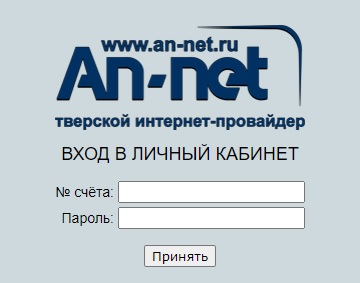
Внимание! Перед введением пароля рекомендуется проверить правильность включенной раскладки клавиатуры. В противном случае система оповестит пользователя об ошибке.
Восстановление доступа в личный кабинет
Если абонент потерял, или забыл пароль доступа, а также лицевой счет для входа в личный кабинет, то для восстановления данных необходимо выполнить следующее:
- Лично посетить офис компании, расположенные по адресу:170024, Россия, Тверь, проспект Николая Корыткова, д.3Б, 1 этаж.
- Позвонить по номеру технической поддержки, и пройти простую процедуру идентификации абонента.
- Написать электронное письмо по адресу annet@an-net.ru.

Внимание! Чтобы исключить вероятность утраты данных авторизации в личный кабинет, рекомендуется записать номер лицевого счета, а также пароль на нескольких носителях.
Функциональные возможности личного кабинета
Абоненты компании через личный кабинет могут управлять своим счетом, а также использовать дополнительные возможности дистанционно. Через личный кабинет можно:
- Получать информацию о состоянии счета, а также действующему тарифу.
- Активировать или приостанавливать предоставление услуг.
- Получать новости об изменениях или нововведениях в деятельности компании.
- Оплачивать услуги провайдера.
- Подавать заявки или общаться с технической поддержкой.
- Менять тарифный план.

Оплата через личный кабинет
Перечислить денежные средства за услуги Интернет-провайдера Аннет можно не выходя из дома, используя личный кабинет.
Физические лица могут оплачивать интернет и прочие услуги компании банковскими картами через систему электронных платежей Assist.
Чтобы оплатить услуги компании, необходимо сделать следующее:
- Пройти авторизацию на сайте компании, предварительно отключив анонимайзеры.
- В личном кабинете перейти в закладку «Счет».
- Нажать «Оплатить».
- Указать сумму платежа.
- Кликнуть «Продолжить».
- На странице информационной системы Assist необходимо указать адрес электронной почты.
- Ввести реквизиты платежной карты.
- Нажать «Оплатить».
- Подтвердить намерение совершить оплату.

Важно! Совершить онлайн-оплату можно всем физическим лицам, даже если на счету нет денежных средств, и была произведена финансовая блокировка доступа. Абоненты, у которых заблокирован доступ в сети, есть 10 минут на низкой скорости для совершения оплаты. Воспользоваться такой услугой можно 1 раз в сутки, но не более 3 раз.
Одним из популярных способов просмотра интернет-телевидения IPTV на Windows-устройствах является использование бесплатного проигрывателя IP-TV Player. IP-TV Player – это оболочка известного медиаплеера VideoLAN VLC, адаптированная конкретно под просмотр IPTV.
В этой статье будем подробно говорить о его настройке и возможностях.
1. Скачивание
Некоторые провайдеры – поставщики IPTV – на своих веб-сайтах могут выкладывать модифицированные сборки IP-TV Player с интегрированным плейлистом ТВ-каналов, чтобы максимально упростить процесс настройки плеера, тем самым угодив своим клиентам. Почему бы и не воспользоваться такой услугой провайдера? На сайте последнего вместо плейлиста можно скачать инсталлятор модифицированного проигрывателя и в процессе установки использовать предустановленные настройки.

Если провайдер таким образом не проявил заботу о своих клиентах, оригинальную сборку IP-TV Player можно скачать с официального сайта проигрывателя borpas.info/iptvplayer .
2. Настройка плейлистов
Оригинальная сборка IP-TV Player поставляется с возможностью выбора встроенных плейлистов. На завершающем этапе установки проигрывателя в графе «Выберите провайдера» можно, ничего не меняя, оставить предустановленный пункт «Интернет, Российское ТВ и радио». Это плейлист для широкой аудитории пользователей (вне зависимости от их провайдера) с подборкой федеральных каналов и радиостанций. Содержимое этого плейлиста полностью будет доступно лишь жителям России, пользователи других стран доступ получат не ко всем ТВ-каналам списка. Этот вариант можно использовать, если провайдер не предоставляет услугу использования IPTV или, например, делает это за дополнительную плату. Если провайдер является поставщиком IPTV, его можно поискать в выпадающем перечне графы «Выберите провайдера». Создатели IP-TV Player предлагают подборку плейлистов крупнейших провайдеров России и Украины.

Если нужного провайдера в выпадающем перечне нет, необходимо выбрать второй вариант настроек и ввести либо веб-адрес плейлиста провайдера, либо с помощью кнопки обзора в конце строки указать путь к файлу «.m3u». Веб-адрес или файл «.m3u» плейлиста необходимо предварительно получить на сайте провайдера. Этот же вариант используем и для любых плейлистов IPTV, скачанных в Интернете.

После настройки плейлиста IP-TV Player запустится. Чтобы выбрать тот или иной ТВ-канал для просмотра, необходимо прежде отобразить в окне проигрывателя список каналов. Делается это либо двойным быстрым нажатием клавиши Enter, либо однократным нажатием клавиши L, либо кнопкой на панели инструментов плеера. Убирается список каналов двумя последними способами.
Как в дальнейшем сменить настроенный плейлист? Жмем кнопку настроек на панели инструментов IP-TV Player (или горячие клавиши Ctrl+P) и в появившемся окошке выставляем галочку отображения всех настроек.
Проигрыватель перезапустится с расширенным перечнем настроек. Работа с плейлистами проводится во вкладке «Общие». Здесь можно выбрать пункт «Загрузить преднастройку из списка провайдеров» и выйти на настроечный этап с выпадающим списком провайдеров, как при завершении установки проигрывателя. А можно в пустующее поле вписать веб-адрес другого плейлиста или с помощью кнопки обзора указать путь к нему, если он хранится на компьютере в файле «.m3u». После этого необходимо нажать кнопку «Обновить».

Еще одна настройка для плейлистов – «Переключение между списками каналов», она позволяет с помощью кнопки «Добавить», соответственно, добавлять разные плейлисты в очередь, чтобы между ними можно было удобно переключаться при необходимости.

3. Список любимых каналов
Плейлисты IPTV могут содержать больше 100 ТВ-каналов, потому создатели IP-TV Player предусмотрели возможность формирования пользовательских списков любимых каналов. При выборе ТВ-канала на нем будет отображаться пустое сердечко. Клик по сердечку заполнит его, а ТВ-канал попадет в список любимых каналов. Доступ к этому списку открывается вверху перечня всех каналов, в небольшом меню.
4. Серфинг каналов
5. Телепрограмма
Чтобы посмотреть телепрограмму по выбранному ТВ-каналу на ближайшие дни, необходимо жать кнопку в виде часов на панели инструментов проигрывателя или горячую клавишу G.
6. Соотношение сторон
Если изображение ТВ-канала омрачено черными траурными полосками по краям, можно поэкспериментировать со сменой соотношения сторон. При нажатии клавиши F6 для воспроизводимого изображения поочередно будут применяться разные варианты соотношения сторон.
А клавишей F7 картинка подгоняется по ширине к размеру окна плеера или к полноэкранному режиму.
7. Настройки ТВ-каналов

Выбор языка аудиодорожки настраивается во вкладке настроек «Общие».

8. Создание скриншотов
Изображение, воспроизводимое в окне IP-TV Player, можно запечатлеть, создав скриншот с помощью соответствующей кнопки на панели инструментов проигрывателя или нажатием горячей клавиши F4. Для создания снимков экрана сразу с нужными размерами создатели плеера предусмотрели опцию «Размер видеоокна». Эта опция предлагает на выбор несколько вариантов разрешения экрана, которые будут автоматически установлены для картинки, воспроизводимой IP-TV Player.
Если скриншотов нужно сделать много, в настройках проигрывателя, во вкладке «Общие» можно указать конкретный путь их сохранения. Этот же путь будет использоваться и для сохранения видеозаписей телеэфиров. Ниже этой настройки есть другая – «Формат контейнера», в ней из выпадающего перечня можно выбрать формат медиаконтейнера, в который будут записываться видеозаписи телеэфиров.

9. Видеозапись телеэфиров
В большинстве случаев для видеозаписи телеэфиров стоит оставить предустановленный формат медиаконтейнера PS. В этом случае видео на выходе будут сохраняться в универсальный видеоформат MPEG.
Для видеозаписи телеэфиров на панели инструментов проигрывателя имеется красная кнопка, запускающая запись телепередачи на текущем ТВ-канале и останавливающая ее. Но создатели IP-TV Player пошли дальше этой функции и предусмотрели возможность видеозаписи нескольких телеэфиров в фоновом режиме. Если получается накладка, и любимые телепередачи на разных ТВ-каналах транслируются в одно и то же время, одну из них можно смотреть в онлайне, а другую (и даже несколько телепередач) – записать в фоновом режиме работы IP-TV Player. Для этого на записываемом ТВ-канале (в списке каналов справа) необходимо вызвать контекстное меню, выбрать «Записать в фоне» и назначить время записи – конкретный промежуток или до остановки пользователем вручную. И можно переключаться на другой ТВ-канал или вовсе закрыть проигрыватель. Если имеются активные процессы записи телеэфиров, IP-TV Player при закрытии свернется в системный трей, где, не подавая никаких признаков, в фоновом режиме будет проводить свою работу. Остановить запись телеэфира (или нескольких телеэфиров) можно, вызвав окошко планировщика. Последний появляется при нажатии значка записи «R» на записываемом ТВ-канале. Планировщик также можно вызвать с помощью контекстного меню в окне проигрывателя.
10. Увеличение размера кэша
Если во время трансляции IPTV наблюдаются подвисания, можно попытаться решить проблему путем увеличения размера кэша IP-TV Player. Во вкладке «Общие» настроек, в последней графе «Кэш (миллисекунды)» из выпадающего перечня нужно выбрать большее значение, нежели предустановленное – начиная с 1000.

IP-TV Player - инструмент для просмотра TV-трансляций с помощью скачиваемых у провайдера бесплатных плейлистов. Утилита отображает картинку в оригинальном качестве, показывает программу телепередач, позволяет вести запись эфира. При сохранении трансляции можно указать желаемое соотношение сторон, настроить яркость, контрастность и другие параметры изображения. Доступна возможность выполнения задач по расписанию.
Возможности:
- трансляция IP-TV-потоков;
- отображение телепрограммы;
- интегрированный каталог основных поставщиков услуг;
- запись потоковых данных в файл;
- планировщик задач.
Принцип работы:
сразу после запуска программа предложит выбрать провайдера. Если вы подключены к Интернет с помощью указанного поставщика из перечня, то в таком случае список доступных каналов загрузится автоматически. В ином случае следует загрузить M3U-файл, содержащий информацию о доступных источниках. Как правило, скачать его можно с официального сайта провайдера. Также в Интернет встречаются открытые плейлисты, однако никто не может гарантировать стабильность их работы.
ТВ-каналы в онлайн-режиме смотреть очень просто - в левом углу программы находится область для отображения прямого эфира, справа - список доступных источников. Под ними располагается интерфейс для записи картинки и назначения других задач.
Отметим, что несмотря на то, что сами плейлисты для IP-Телевидения распространяются бесплатно, некоторые сетевые провайдеры берут плату за подключение к ретранслятору.
Плюсы:
- удобный русифицированный интерфейс;
- встроенный скриншотер;
- управление интерфейсом с помощью смартфона;
- в большинстве случаев отсутствуют рекламные баннеры;
- можно записывать несколько потоков одновременно.
Минусы:
- возможна плата за доступ (зависит от поставщика);
- не все провайдеры предоставляют услугу;
- плейлисты с открытого доступа могут блокироваться;
- при большом количества пользователей возможно «подвисание» картинки.
ИП ТВ Плеер - отличный инструмент для просмотра потоковых трансляций. Его интерфейс не перегружен лишними функциями, расположение элементов управления такое же, как и в современных «умных» телевизорах.
Аналоги:
- Ace Stream Media - программный комплекс для обработки онлайн-вещания по торрент-протоколу;
- RusTV Player - утилита для просмотра русских ТВ-каналов.
С помощью списка каналов для проигрывателя IPTV Player вы сможете смотреть телевизионные эфиры на своем компьютере, .
Рассмотрим детальнее, как провести первую настройку плеера, откуда брать плейлисты IPTV и что еще можно делать в этом проигрывателе.
Что такое IPTV и что оно умеет?
IPTV – это протокол интернет-телевиденья, с помощью которого ТВ-каналы транслируются прямо на вашем компьютере.
IPTV предоставляет пользователям источники на онлайн-воспроизведения потокового видео, поэтому скорость, качество и точность показа программы в первую очередь зависят от .
Принцип работы IP-телевидения заключается в отправке на клиентский компьютер одной телепрограммы.
Поток воспроизведения изменяется только в том случае, если вы переключаете канал.
Тогда система выполняет уже новый запрос.
Таким образом IP-вещание является более быстрым и качественным, чем использование обычного телевизора, который передает полный список каналов одновременно, значительно ухудшая итоговое качество картинки.
Интернет-телевидение невозможно посмотреть в браузере, так как глобальная сеть – это всего лишь среда для передачи ссылок на воспроизведение .
На сегодняшний день IPTV – это самый оптимальный вариант для просмотра каналов по соотношению скорость/качество.
К тому же, использование интернет-телевидения абсолютно бесплатно, не требует подключения к провайдеру и покупки дорогостоящих пакетов телеканалов.
- Интерактивность. Пользователь может поставить воспроизведение канала на паузу и при повторном включении не потерять кусок эфира. Воспроизведение продолжится с точки остановки. Так вы не пропустите любимый фильм, передачу или выпуск новостей;
- Минимальное количество устройств для воспроизведения. Вам не нужен ни телевизор, ни специальный передатчик. Только компьютер с выходом в интернет и мультимедиа плеер, который можно у становить бесплатно;
- Минимальные потери в качестве. Благодаря работе цифрового сигнала вы видите более четкую картинку. постепенно стали использовать цифровую технологию передачи сигнала, но даже сегодня все еще можно встретить массу устройств с поддержкой аналоговой технологии;
- Неограниченное количество телеканалов и передач. Выбирайте канал любой страны и её региона. В сети доступны плейлисты с сотнями каналов на разных языках и любой тематики. За них вам не придется платить деньги, как это бывает при использовании пакетов телеканалов от провайдера.
- Ограниченное количество программ , которые работают с такой технологией передачи данных;
- Плейлисты со временем могут становиться неактивными , ведь представители канала имеют право потребовать закрытия источника. Из-за этого приходится постоянно искать самые свежие плейлисты IPTV;
- Часто встречаются задержки в воспроизведении. К примеру, программа на конкретном канале вашего IPTV-плеера может на несколько секунд или минут отставать от реального эфира.
Настройка IPTV Player
Для работы со списками IPTV вам понадобится специальный плеер, поддерживающий протокол передачи данных.
Наиболее популярное и стабильное приложение – это IPTV Player.
Загрузить программу можно с официального сайта разработчика по ссылке http://borpas.info/iptvplayer

Для начала работы с программой скачайте и установите ее на своем компьютере.
Затем откройте ярлык плеера на рабочем столе или через меню «Пуск» .
Прежде чем начинать воспроизведение потокового видео, следует изменить несколько настроек в программе.
Для перехода в окно конфигурации нажмите на сочетание клавиш CTRL и P .
Затем откройте вкладку общих настроек.

В графе «Сетевой интерфейс» введите ваш IP-адрес.
Его можно узнать, позвонив провайдеру или воспользовавшись командной строкой (команда ipconfig).
Если для подключения к интернету , в настройках программы напротив поля «Сетевой интерфейс» выберите значение «Авто» .
Теперь программа готова к работе.
Вы можете загружать и открывать списки каналов IPTV.
Возможности приложения:
1 Воспроизведение плейлистов в формате M3U, HLS, RTMP, UDP, HTTP;
2 Применение настроек для канала ил всего плейлиста целиком;
3 Удобный режим просмотра списка доступных каналов;
4 Автоматическая распаковка содержимого плейлиста;
5 В качестве пульта управления программой можно использовать любой смартфон или планшет.
Помимо IPTV Player , вы можете воспроизводить телеканалы с помощью VLC Media Player или All Player .
Скачивание списков каналов
Скачивание и установки плеера для присмотра каналов недостаточно.
Еще понадобится скачать специальный плейлист со списком каналов. Наиболее распространённый формат такого плейлиста – M3U .
В поисковике моно найти огромное количество сайтов, которые предлагают скачать списки каналов.
В процессе поиска главное обращать внимание на дату добавления записи на сайте – чем она новее, тем большая вероятность получить работающий плейлист.
Со временем доступ к бесплатному стриму каналов из источника может быть отключен по заявлению правообладателя , поэтому скачивать новые списки каналов нужно регулярно.
Если вы уже скачали плейлист и не все его каналы работают, это нормально.
Как правило, в каждом источнике есть 10%-20% процентов нерабочих ссылок.
Несколько ссылок на свежие плейлисты 2017-2018 годов:
Также, есть специальные веб-сервисы, на которых можно скачать актуальные списки каналов по странам.
На главной страничке вы можете выбрать страну, регион или отдельно полный список популярных спортивных каналов.

Самообновляемые плейлисты телеканалов на русском:
Чтобы открыть плейлист, достаточно кликнуть по нему два раза мышкой и в окне «Воспроизвести с помощью…» выбрать нужный плеер.
Также, можно запустить приложение, нажать на «Обзор» и «Открыть» , а затем в открывшемся окне проводника выбрать файл плейлиста.
В главном окне плеера появится список доступных каналов с их .

Для управления видео используйте панель навигации программы.
Доступны клавиши «Стоп» , регулирования громкости, перемотки и масштабирования.
IPTV на смартфоне
Воспроизводить IPTV каналы можно и на вашем смартфоне или планшете.
Для этого вам понадобится утилита IPTV.
Особенность программы заключается в ее автоматическом отображении списка каналов. Вам не нужно скачивать и обновлять плейлисты вручную.
Также, из общего списка каналов можно настраивать собственный перечень избранных станций, смотреть эфиры в режиме реального времени или же заходить в режим «Детские каналы».

Группа компаний «Аннет» — региональный провайдер, оказывающий телекоммуникационные услуги физическим и юридическим лицам на территории города Тверь более 19 лет. Став абонентом компании, клиент получает высокоскоростной безлимитный доступ в интернет, надежные каналы связи, цифровое телевидение высокого качества. Наличие собственной службы технической поддержки, а также современной технической базы позволяет предоставлять услуги высокого качества по лояльным ценам.
Клиентам компании «Аннет» предлагается заключить договор, чтобы получить доступ к услугам, а также иметь возможность осуществлять вход в личный кабинет, для использования дополнительных сервисов, и дистанционно контролировать состояние счета.
Использовать личный кабинет могут только действующие абоненты провайдера. Чтобы подключить одну из предложенных услуг, будущему пользователю необходимо:
- Перейти на официальный сайт Аннет.
- В левой части экрана нажать «Частным лицам» или «Бизнесу».
- Ознакомиться с тарифами на интересующую услугу.
- Позвонить по номеру 8-482-239-49-00 и оставить заявку на подключение, сообщив адрес, имя будущего абонента, также контактный номер телефона для связи.
В оговоренные с клиентом время сотрудники компании проведут необходимые монтажные работы, также предоставят на подпись договор, где будут указаны данные авторизации в личном кабинете.

Внимание! Перечень документов, необходимый для подключения абонента — юридического лица к сети, можно уточнить по вышеуказанному номеру телефона. Физическим лицам достаточно иметь паспорт гражданина Российской Федерации.
Авторизация в личном кабинете
Подключенные к сети абоненты могут пользоваться личным кабинетом, а данные доступа предоставляются после подписания договора и проведения монтажных работ.
Чтобы пройти авторизацию в ЛК, абоненту необходимо выполнить несколько последовательных действий, а именно:
- Перейти на главную страницу портала провайдера Аннет.
- В правом верхнем углу экрана нажать на изображение дома «Личный кабинет».
- Ввести логин (номер лицевого счета), а также пароль.
- Нажать «Принять».
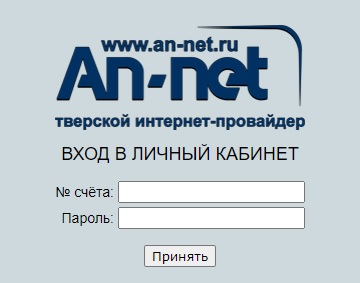
Внимание! Перед введением пароля рекомендуется проверить правильность включенной раскладки клавиатуры. В противном случае система оповестит пользователя об ошибке.
Восстановление доступа в личный кабинет
Если абонент потерял, или забыл пароль доступа, а также лицевой счет для входа в личный кабинет, то для восстановления данных необходимо выполнить следующее:
- Лично посетить офис компании, расположенные по адресу:170024, Россия, Тверь, проспект Николая Корыткова, д.3Б, 1 этаж.
- Позвонить по номеру технической поддержки, и пройти простую процедуру идентификации абонента.
- Написать электронное письмо по адресу annet@an-net.ru.

Внимание! Чтобы исключить вероятность утраты данных авторизации в личный кабинет, рекомендуется записать номер лицевого счета, а также пароль на нескольких носителях.
Функциональные возможности личного кабинета
Абоненты компании через личный кабинет могут управлять своим счетом, а также использовать дополнительные возможности дистанционно. Через личный кабинет можно:
- Получать информацию о состоянии счета, а также действующему тарифу.
- Активировать или приостанавливать предоставление услуг.
- Получать новости об изменениях или нововведениях в деятельности компании.
- Оплачивать услуги провайдера.
- Подавать заявки или общаться с технической поддержкой.
- Менять тарифный план.

Оплата через личный кабинет
Перечислить денежные средства за услуги Интернет-провайдера Аннет можно не выходя из дома, используя личный кабинет.
Физические лица могут оплачивать интернет и прочие услуги компании банковскими картами через систему электронных платежей Assist.
Чтобы оплатить услуги компании, необходимо сделать следующее:
- Пройти авторизацию на сайте компании, предварительно отключив анонимайзеры.
- В личном кабинете перейти в закладку «Счет».
- Нажать «Оплатить».
- Указать сумму платежа.
- Кликнуть «Продолжить».
- На странице информационной системы Assist необходимо указать адрес электронной почты.
- Ввести реквизиты платежной карты.
- Нажать «Оплатить».
- Подтвердить намерение совершить оплату.

Важно! Совершить онлайн-оплату можно всем физическим лицам, даже если на счету нет денежных средств, и была произведена финансовая блокировка доступа. Абоненты, у которых заблокирован доступ в сети, есть 10 минут на низкой скорости для совершения оплаты. Воспользоваться такой услугой можно 1 раз в сутки, но не более 3 раз.
Прежде чем наслаждаться просмотром телепередач, фильмов, сериалов, необходимо настроить телевизор. Настройка телевизора не требует специальных знаний, но существует ряд нюансов, которые позволят добиться идеального качества изображения. Задача особенно усложняется, при работе со спутниковым, кабельным вещанием, IPTV.
Процедура актуальна не только при первом запуске телевизора. Список телеканалов регулярно обновляется, чтобы в списке был полный перечень, необходимо регулярно проводить новый поиск.

- Варианты настройки каналов
- Автоматически
- Вручную
- Особенности настройки для разных видов телевидения
- Аналоговый
- Настройка спутниковых каналов
- Цифровое
- Smart TV
- Алгоритмы настройки каналов по маркам
- Устаревшие модели телевизоров
- Частые проблемы и их решение
- Нет сигнала
- Принимается только часть телеканалов
- Изображение резко пропало
- Слабый сигнал
- Изображение зависает, подтормаживает, рассыпается
Варианты настройки каналов
Производители Hamber, Ирбис, TCL, Lumus, LG, Samsung, других телевизоров, предлагают два варианта настройки, у каждого присутствуют как преимущества, так и недостатки.
Автоматически
Простейший способ найти телевизионные каналы, выполнив алгоритм действий:
- включить телевизор, подключить внешнюю антенну;
- используя пульт дистанционного управления, перейти в «Меню» — «Настройка каналов» — «Автонастройка»;
- установить цифровой или аналоговый тип вещания;
- нажать «Поиск».
Вся процедура поиска телеканалов занимает несколько минут, в зависимости от доступного количества. ТВ-тюнер сканирует частотный диапазон, сохраняя доступные программы. После завершения процедуры, на экране появиться предложение системы сохранить результаты.
Установить настройки можно без пульта дистанционного управления, используя физические кнопки управления, расположенные на ТВ-панели.
Вручную
Если автонастройка не дала должного результата – высветился неполный список каналов, изображение плохого качества, можно использовать ручной поиск. Он позволяет не только точно настроить частоту приёма, но и выбрать, какие программы пользователь хочет добавить в сохранённый перечень. Алгоритм действий:
- в Меню перейти в «Настройка каналов – «Ручная»;
- зайти в подпункт «Программы»;
- выбрать желаемый номер программы;
- выбрать дополнительные опции: стандарт изображения, звука;
- Нажать «Поиск» до тех пор, пока на экране не появится изображение желаемого канала;
- Подстроить качество приёма, нажимая клавиши «влево», «Вправо»;
- при удовлетворительном результате, нажать «Сохранить».
Полученный список можно редактировать, добавляя, удаляя нужные каналы.

Особенности настройки для разных видов телевидения
Передача сигнала возможна четырьмя способами:
Аналоговый
Устаревший формат, от которого отказалось большинство современных стран. Он не позволяет передавать изображение высокого качества. В российском эфире осталось несколько аналоговых каналов, которые стоит рассматривать как временную альтернативу на время миграции на цифру, получения сигнала на морально устаревших телевизорах, без подключения приставки.
Настройка аналогового ТВ производиться стандартным способном в автоматическом, ручном режиме. Для приёма достаточно обычной антенны.
Настройка спутниковых каналов
Подключение спутникового телевидения не связано с трудностями:
- подключите ресивер к телевизору при помощи кабеля;
- выберите соответствующий порт подключения в меню настроек;
- при помощи пульта дистанционного управления установите настройки спутника, которые можно найти в интернете;
- перейдя в меню, запустите сканирование спутника в автоматическом режиме (режим существенно ускорить настройку);
- после завершения сканирования на экране появиться список найденных каналов;
- для удобства использования, удалите заблокированные каналы, которые вы не планируете смотреть;
- нажмите «Сохранить настройки».
Помните, что спутниковое телевидение чувствительно к плохим погодным условиям, сигнал может ухудшиться, пропасть во время дождя, снегопада, порывистого ветра.

Цифровое
Современный стандарт телевизионного вещания, способный обеспечить качественную картинку в формате Full HD при любых условиях приёма. Для просмотра необходимо, чтобы модель телевизора обладала встроенным ТВ-тюнером типа DVB-T2. Если такая опция отсутствует, потребуется покупка приставки с такой опцией.
Перед настройкой, изучите инструкцию, предлагаемую производителем, далее:
- перейдите «Меню» — «Настройки» — «Автонастройки»;
- выберите источник сигнала «Цифровой»;
далее, введите параметры поиска: частота (кГц) — 314 000 (314 МГц), скорость — 6875 kS/, модуляция — 256 QAM;
Через несколько минут на экране появится полный перечень найденных каналов, при желании пользователь может вручную отредактировать список.
Smart TV
Существует несколько способов настройки каналов:
- установка фирменного приложения с помесячной оплатой услуг (Ivy, Megogo);
- использование бесплатных медиаплееров, где нужно прописать информацию о плейлисте с тв-каналами.
Порядок установки, настройки, просмотра ТВ на смарт-панелях зависит от модификации телевизора, выбранного способа, особенностей приложения.

Алгоритмы настройки каналов по маркам
Чтобы пользователь легко справился с настройкой телевизора, производители, как правило, унифицируют доступ к настройкам, алгоритм поиска. Единственное различие может крыться в названии пунктов меню, способа доступа (при помощи отдельной кнопки на пульте дистанционного управления, последовательным переходом по меню). Если не удалось воспользоваться стандартным алгоритмом поиска телеканалов, воспользуйтесь инструкцией производителя, входящей в комплект поставки. При её утрате, можно найти информацию на сайте производителя, зная модификацию ТВ-панели.
Устаревшие модели телевизоров
На старых ТВ, которые ещё встречаются в домах россиян, поиск программ осуществляется при помощи специальных регуляторов, спрятанных за кнопками. Чтобы получить доступ, необходимо выдвинуть панель, далее, крутить регулятор вплоть до появления изображения. Учитывая, что эфирное телевидение перешло на цифровое вещание, а в аналоговом доступны всего несколько каналов, для устаревших ТВ рекомендуется купить цифровую приставку, которая откроет доступ к полному списку каналов, позволит переключать программы дистанционно.

Для устаревших ТВ лучше купить цифровую приставку.
Частые проблемы и их решение
Не всегда, с первого раза получается настроить каналы на телевизоре. Частые причины возникновения сложностей:
Нет сигнала
Если на телевизоре высветилось сообщение «нет сигнала, проверьте:
- Исправность телевизора, антенны, целостность кабеля, соединений разъёмов.
- Настройки антенны. Дециметровые антенны довольно чувствительны в силе сигнала. Необходимо, чтобы она была направлена в сторону телевышки, при этом отсутствовали физические препятствия в виде гор, массивных зданий и т.д. Иногда решением является установка антенны на мачте.
Принимается только часть телеканалов
Если сигнал есть, но после автоматического поиска в списке появились не все каналы, проверьте:
- Правильность настройки частот для каждого мультиплекса. Иногда параметры трансляций у вышек могут отличаться.
- Настройки тюнера. Возможно встроенный приёмник сигнала обладает недостаточной мощностью, либо часть программ не была автоматически сохранена из-за программного сбоя.
Изображение резко пропало
Если каналы резко пропали, причинами могут быть:
- появление препятствий на пути передачи телесигнала, что можно определить как визуально, так и обследовав карту прилегающей местности;
- технические сбои в работе ретрансляционной вышки. Как правило, о технических работах, экстренных поломках, пишут в местных СМИ, форумах, социальных сетях;
- проблемы с антенной. Подобная проблема часто возникает у абонентов коллективных антенн. В этом случае обратитесь в обслуживающую компанию. Владельцам персональных точек приёма стоит проверить целостность кабеля, возможное смещение антенны относительно телепередатчика.
Слабый сигнал
Если уровень сигнала не позволяет комфортно смотреть телевизор, вероятно:
- ретранслятор расположен далеко от места просмотра, потребуется покупка усилителя сигнала;
- антенна расположена в «тёмной зоне». Часто такая проблема возникает у владельцев внутренних антенн, в результате сигнал экранируется за счёт стен дома. Решением может стать покупка усилителя, выносной антенны.
Изображение зависает, подтормаживает, рассыпается
Цифровое ТВ обеспечивает хороший уровень приёма, если он недостаточного качества:
- проверьте подключение антенны и ТВ;
- попробуйте перенастроить настройки телевизора, тюнера.
Настройка телевизора – предельно простая процедура, занимающая до 5 минут, при условии, что оборудование полностью исправно, отсутствуют помехи для приёма сигнала.
Читайте также:

